Comment classer si supérieur à 0 dans Excel ?
Si vous souhaitez classer les valeurs uniquement lorsqu'elles sont supérieures à 0, comme le montre la capture d'écran ci-dessous, comment pouvez-vous résoudre ce problème dans Excel ?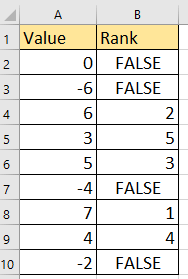
Classement si supérieur ou inférieur à 0
Classement si supérieur ou inférieur à 0
Pour classer des données si elles sont supérieures à zéro, vous pouvez appliquer une formule pour gérer cela.
Sélectionnez une cellule vide où vous placerez le résultat du classement, et tapez cette formule =IF(A2>0,(RANK(A2,$A$2:$A$10)), appuyez sur Entrée et faites glisser la poignée de recopie sur les cellules où vous souhaitez appliquer le classement. Voir la capture d'écran :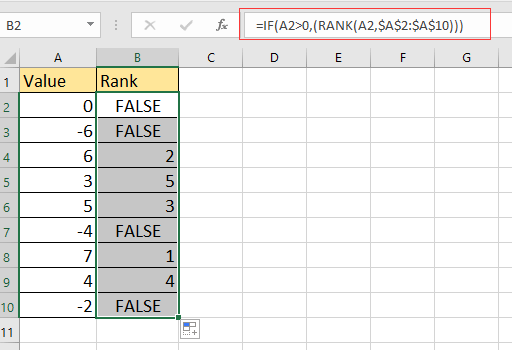
Dans la formule, A2 est la première cellule de la liste que vous utilisez, A2:A10 est la liste que vous souhaitez classer.
Article connexe :
- Comment classer des données avec plusieurs références dans Excel ?
- Comment classer rapidement une liste par une valeur spécifique dans Excel ?
Meilleurs outils de productivité pour Office
Améliorez vos compétences Excel avec Kutools pour Excel, et découvrez une efficacité incomparable. Kutools pour Excel propose plus de300 fonctionnalités avancées pour booster votre productivité et gagner du temps. Cliquez ici pour obtenir la fonctionnalité dont vous avez le plus besoin...
Office Tab apporte l’interface par onglets à Office, simplifiant considérablement votre travail.
- Activez la modification et la lecture par onglets dans Word, Excel, PowerPoint, Publisher, Access, Visio et Project.
- Ouvrez et créez plusieurs documents dans de nouveaux onglets de la même fenêtre, plutôt que dans de nouvelles fenêtres.
- Augmente votre productivité de50 % et réduit des centaines de clics de souris chaque jour !
Tous les modules complémentaires Kutools. Une seule installation
La suite Kutools for Office regroupe les modules complémentaires pour Excel, Word, Outlook & PowerPoint ainsi qu’Office Tab Pro, idéal pour les équipes travaillant sur plusieurs applications Office.
- Suite tout-en-un — modules complémentaires Excel, Word, Outlook & PowerPoint + Office Tab Pro
- Un installateur, une licence — installation en quelques minutes (compatible MSI)
- Une synergie optimale — productivité accélérée sur l’ensemble des applications Office
- Essai complet30 jours — sans inscription, ni carte bancaire
- Meilleure valeur — économisez par rapport à l’achat d’add-ins individuels